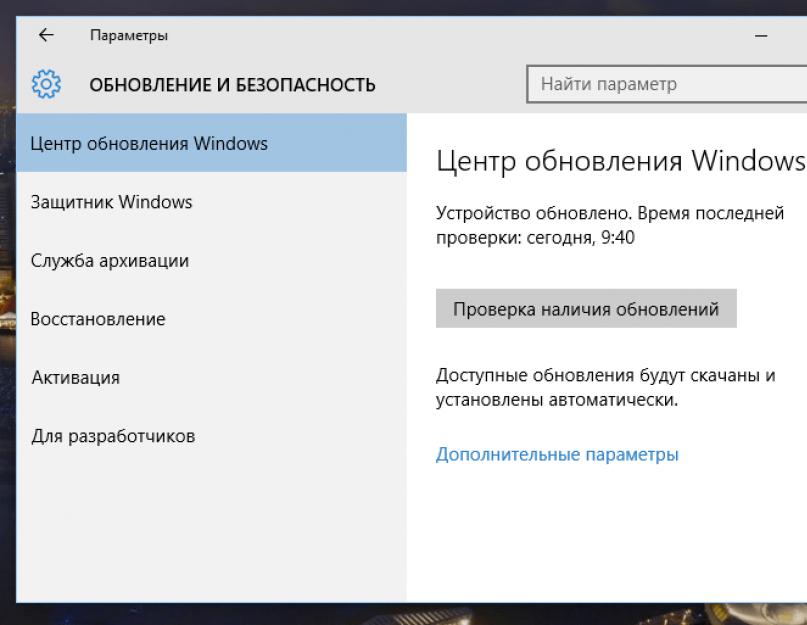С развитием технологий по созданию анимации для компьютерных игр и графических редакторов возникла необходимость улучшенной прорисовки объектов и визуальных эффектов. Для решения этой задачи применяется программное обеспечение DirectX. Это своеобразный мост между видеоадаптером, звуковой картой и программной частью графики игр и редакторов, который позволяет улучшить качество выводимых на экран монитора изображений. Каждая версия Windows включает в себя набор файлов DirectX, которые оптимизируют работу с графикой. Обновления версий DirectX могут поставляться с игровыми приложениями. Для использования DirectX нужно иметь определённое представление об установке, обновлении, удалении и переустановке программы в ОС Windows 10.
Нужно ли устанавливать DirectX на Windows 10
DirectX 12 для ОС Windows 10 - это набор файлов с расширением *.dll, состоящий из программных библиотек, необходимых для улучшенного отображения визуальных эффектов и звукового сопровождения. В Windows 10 по умолчанию встроена версия DirectX 12. Эта версия не требует ручного обновления. Все файлы закачиваются автоматически при получении обновлений с официальной страницы корпорации Microsoft в интернете.
Определить версию DirectX на вашем компьютере можно с помощью команды dxdiag:
Несмотря на то, что в Windows 10 предустановлена 12-я версия DirectX, в диалоговом окне dxdiag может в некоторых случаях отображаться более ранняя редакция.
Проблемы могут возникнуть, как правило, в двух случаях:
- игра, которую запускает пользователь, была написана под старую версию DirectX, а новая версия не содержит требуемых библиотек;
- в «Средствах диагностики» указана версия DirectX 11.2. Это значит, что:
- видеоадаптер, установленный на компьютере, устарел и не поддерживает версию DirectX 12;
- установлены устаревшие драйверы видеоадаптера и требуется их обновление.
Посмотреть какую версию поддерживает видеоадаптер можно, используя консоль «Диспетчер устройств» в свойствах компьютера и сайт производителя адаптера. Для этого в консоли «Диспетчера устройств» найти строчку «Видеоадаптеры», раскрыть её и записать название вашего адаптера. Затем зайти на сайт производителя и в сводной таблице посмотреть версию DirectX, под которую настроен адаптер. Если указана версия 11.2, то, соответственно, с версией 12 он работать будет, но использовать сможет только библиотеки версии 11.2.
Видео: как узнать версию DirectX в Windows 10
Как установить (обновить) DirectX на Windows 10
Для установки (обновления) версии DirectX нужно перейти на официальную страницу Microsoft и пройти к требуемой версии операционной системы. 12-я версия не имеет отдельного пакета обновлений, а все обновления получаются в автоматическом режиме через «Центр обновлений».
Так, чтобы проверить наличие обновления для компонентов системы, требуется:

Иногда при запуске игры появляется предупреждение о невозможности её запустить из-за отсутствия какой-либо библиотеки. Библиотеку можно добавить из требуемого набора DirectX более ранней версии.
В окне веб-установщика проверяем требования к системе и читаем инструкцию по установке. Затем скачиваем исполняемую библиотеку на компьютер, запускаем исполняющий файл dxsetup.exe и далее следуем инструкции по установке. Не надо забывать о снятии «галок» у тех дополнительных компонентов, предлагаемых при установке, которые вам не нужны. А также не стоит устанавливать поисковую систему Bing, предлагаемую как приложение к библиотекам.
Куда устанавливается DirectX
После скачивания и запуска исполняемого файла dxsetup.exe, папку с архивом библиотек можно установить в любое указанное пользователем место. По умолчанию каталог распакуется по пути C:\Windows\System32. Перед скачиванием архива рекомендуется создать папку под любым именем в корне диска. Скачать туда архив, распаковать его, произвести установку DirectX в выбранное место, а затем удалить созданную папку.
Что делать если не устанавливается DirectX
Приложение может не установиться, если его версия не соответствует версии ОС Windows. Невозможно провести установку 12-й версии в ОС Windows 7, как и 11-й версии в ОС Windows XP.
Таблица: версии Windows и соответствующие им версии DirectX
| Версии DirectX | Операционные системы Windows |
|---|---|
| DirectX 11.3–12.0 | Windows 10 |
| DirectX 11.2 | Windows 8.1 |
| DirectX 11.1 | Windows 8 |
| DirectX 11.0 | Windows 7 |
| DirectX 10.0 | Windows Vista |
| DirectX 9.0С | Windows ХР |
Кроме того, могут быть другие причины, по которым не может установиться DirectX:
- исполняемый файл dxsetup.exe может быть поражён вирусом. Это часто происходит, если скачивание было произведено с непроверенного сайта. Поэтому скачанный файл нужно сразу проверить антивирусом;
- скачанный архив может не подходить под разрядность (битность) вашей системы. Если у вас 32-битная ОС Windows, архив под 64-битную ОС на ваш компьютер не установится;
- антивирусное программное обеспечение вашего компьютера может заблокировать файл уже в процессе закачки. Нужно отключить антивирус и попробовать скачать файл снова;
- нет прав на установку. В контекстном меню файла надо выбрать запуск от имени администратора или предоставить права на установку;
- оперативная память компьютера и кэш-память захламлены всяким мусором. Нужно очистить память, используя для этого специальные программы. Это могут быть Wise Care 365, Glary Utilites, Ccleaner и другие. После очистки памяти перезагрузить компьютер и повторить установку.
Сбой установки DirectX
Во время установки может произойти непредвиденный сбой и появится окно с сообщением об ошибке.
При сбое установки DirectX для преодоления возникшей проблемы можно попробовать применить несколько вариантов:
- скачать исполняемый файл dxsetup.exe с другого сайта и запустить его;
- выполнить установку ОС Windows в режиме обновления, так как, возможно, имеет место сбой в работе её компонентов;
- запустить из командной строки от имени администратора утилиты chkdsk и sfc /scannow и полностью проверить жёсткий накопитель;
- для более опытных пользователей подсказку можно получить в файлах DXError.log и DirectX.log в папке Windows. Если знаний в этой области не хватает, то лучше посоветоваться со специалистом, например, в online-режиме.
Видео: устранение ошибки при установке DirectX
Как переустановить DirectX
Переустановка приложения проводится двумя способами:
- полное удаление установленной версии и замена её на аналогичную. Применяется при частом выпадении окон с предупреждениями об ошибках DirectX;
- обновление установленной версии. Программное обеспечение DirectX настроено таким образом, что при переустановке недостающие dll-файлы добавляются в существующий пакет библиотек. При необходимости добавить библиотеки из состава DirectX 9.0С в DirectX 12.0 они будут просто присоединены к файлам установленной версии.
Чтобы правильно сделать переустановку, перед её выполнением нужно провести ряд определённых действий:

Удаление DirectX в Windows 10
Полное удаление встроенного приложения DirectX в Windows 10 нельзя произвести через стандартную функцию «Удаление или изменение программы» в Панели управления.
Для решения этого вопроса существует большое количество сторонних программ, позволяющих провести удаление DirectX 12, полностью очистив от него каталоги и ветки реестра. Примерами таких программ являются приведённые ниже утилиты.
Для корректного удаления DirectX 12 с ОС Windows 10 можно скачать в интернете и инсталлировать одну из них:
- DirectX Happy Uninstall - утилита распространяется на условно-бесплатной основе. Является одной из самых корректных в работе;
- DX Killer - приложение распространяется бесплатно, имеет русскоязычный интерфейс;
- DirectX eradicator - можно запускать со съёмного носителя без инсталляции на компьютер.
На просторах интернета можно поискать различные программы для работы с приложением DirectX 12 в ОС Windows 10. У каждого пользователя есть свои требования, привычки и определённые приоритеты, которые он вольно или невольно примеряет к программному обеспечению. Кому-то привычнее работать с англоязычными версиями программ, для других это создаёт большое неудобство. Подходить к этому нужно исходя из её возможностей и требований пользователя к использованию интерфейса прикладного программного обеспечения.
Приветствую вас, дорогие читатели.
Часто пользователи компьютеров с операционными системами от Microsoft встречаются с проблемой, когда появляется DirectX ошибка при установке. Эта программа представляет собой набор активных библиотек, которые нужны для создания программ. Чаще всего используется при разработке игр. И соответственно для запуска приложения, это решение тоже должно быть на устройстве. А что же делать если у вас нет нужной утилиты и при ее установке возникают проблемы? В статье далее я постараюсь рассмотреть основные причины недуга и варианты решения.
Сама программа при появлении ошибки предлагает пользователям отправиться просмотреть файлы и directx.log в папке Windows. Сразу стоит уточнить, что простое ознакомление с информацией ничем не грозит вашему компьютеру. Правда если вы не очень хорошо разбираетесь в этом направлении, скорее всего данные покажутся просто набором символов, особенно в .
Установочный файл ( )
Первое, что нужно сделать – попробовать использовать другой инсталлятор. Возможно, файл скачан не до конца, заражен вредоносным кодом. Уверенно можно пробовать приложение, которое предлагается на .

Разрядность ( )
Перед тем, как начинать скачивать DirectX на компьютер, убедитесь, что вы выбрали подходящую битность Windows 10 или любой другой версии.
Узнать нужную версию легко. Для этого вызываете контекстное меню на иконке «Компьютер
» и выбираете «Свойства
». Откроется новое окно, где необходимо обратить внимание на «».

После того, как подходящая версия скачана, начинаем установку. Для этого достаточно два раза нажать ЛКМ на соответствующей пиктограмме.
Антивирус ( )
Нередко причиной проблем с приложением является используемое антивирусное программное обеспечение. Обычно недуг сопровождается таким сообщением: «Нет доверия к cab файлу ».
Решением станет отключение соответствующего элемента на время установки. Это же лучше сделать перед началом скачивания. Ведь он может заблокировать даже перед началом процесса. Такое обычно сопровождается сообщением, что программе установки не удалось загрузить файл или отдельный компонент.
Очистка ( )
Иногда на Windows 7 возникает вышеописанная проблема в результате «засоренности» операционки. Для решения нужно воспользоваться специальной программой, позволяющей детально настраивать многие аспекты ОС, включая полную очистку.
Одной из самых популярных считается . Стоит установить приложение и выполнить все нужные движения, воспользовавшись подсказками.

Решение позволяет без каких-либо осложнений распрощаться с ненужными элементами в корзине, системном реестре, с неиспользуемыми значениями атрибута контекста и остальным «мусором».
После этого перезапускаем устройство и пробуем опять установить.
Права ( )
В некоторых случаях у пользователей может попросту отсутствовать доступ.
Для выхода из ситуации вызовите на инсталляционном файле контекстное меню. А после выберите «Запустить от имени администратора ».

Запрет на установку ( )
В Windows 8 и любых других версиях операционных систем от Microsoft предусмотрена возможность создания нескольких учетных записей. При этом для каждой из них можно прописать определенные условия, согласно которым пользователи будут действовать.
Иногда основной проблемой оказывается запрет на установку вообще чего-либо на компьютер под используемой учетной записью. Решается проблема следующим образом:

Кроме того, можно создать нового пользователя, обладающего соответствующими возможностями с самого начала.
Интернет-установщик ( )
Еще одним решением внутренней системной ошибки является использование веб-установщика. Для этого необходимо выполнить несколько действий:

В результате установщик должен запуститься и разместить все необходимые элементы.
Драйвер ( )
Иногда причиной отказа внедрения в систему нужных компонентов сборки является использование некорректного драйвера для видеокарты. Обычно это проявляется после запуска какой-то игры, требующей для картинки определенных ресурсов. Такими выступают: последние версии ГТА, DeusEx, NFS и большинство современных проектов.
Решить проблему просто – отправляйтесь на официальный сайт создателя вашей детали и скачивайте нужный инсталлятор. Если у вас ноутбук – можете обратиться к главному онлайн-ресурсу производителя, где и найдете соответствующее ПО.
Что ж, как видно, проблем, влияющих на размещение в системе DirextX может быть много. Если ни один из пунктов вам не помог, возможно стоит задуматься о переустановке операционки.
Если вам что-то вдруг непонятно, всегда есть вариант посмотреть видео на эту тему:
Надеюсь, вам помогла статья справиться с недугом. Подписывайтесь и рассказывайте друзьям!
На вашем сайте два дня назад я задал вам вопрос, как обновить directx на Windows 7 , у меня при запуске любой игры выходила ошибка - запуск программы невозможен, так как на компьютере отсутствует d3dx9 43.dll. Попробуйте переустановить программу .
Вы мне ответили, что нужно скачать с сайта Microsoft исполняемую библиотеку Microsoft DirectX - dxwebsetup.exe, обновляющий компоненты установленной в системе DirectX и запустить его, программа загрузит и установит дополнительные и нехватающие исполняемые компоненты DirectX, после этого я могу запустить любую игру. В итоге всё так и получилось, после запуска dxwebsetup.exe
мой DirectX 11
был обновлен, ошибка пропала и все мои игры запустились, спасибо вам.
Но на следующий день ко мне заглянул однокурсник и сказал, что у него есть особый DirectX и если его установить, то на компьютере всё будет просто летать, не успел я ничего сказать, как весьма подозрительная программа была установлена мне с флешки. Сразу после инсталляции его специального DirectX, моя операционная система Windows 7 просто улетела в синий экран и так и стала улетать в него с завидной периодичностью один раз в 10-15 минут. На что мой друг сказал, что компьютер у меня какой-то не такой и БИОС нужно прошить, да и винда наверно не лицензионная, затем удалился восвояси, обещая мне всё наладить на днях за пару тысяч рублей, оставив меня с данной проблемой один на один.
Не долго думая, как говорите вы иногда, я сделал ход конём и запустил восстановление системы, оно завершилось удачно и Windows 7 перестала выпадать в синий экран, но после перезагрузки компьютера появилась ошибка
- ,

а при запуске практически любой игры стала выходить старая ошибка - Запуск программы невозможен, так как на компьютере отсутствует d3dx9 43.dll или d3dx9 41.dll и на этом всё прерывается. В остальном компьютер работает нормально.

Поискав в интернете информацию об отсутствующих у меня dxgi.dll и d3dx9 43.dll, d3dx9 41.dll, я узнал, данные файлы являются DLL- библиотеками, устанавливающимися вместе с DirectX, видимо эти файлы слетели при установке в мою систему кривой программы моего товарища. Я опять решил обновить directx на Windows 7 и запустил установщик dxwebsetup.exe
и мой DirectX был обновлён ещё раз.
Всё бы хорошо, но при запуске операционной системы всё равно выходит одна ошибка - Запуск программы невозможен, так как на компьютере отсутствует dxgi.dll . Попробуйте переустановить программу. Мои попытки снова обновить DirectX заканчиваются сообщением - . Короче я в тупике и кроме переустановки системы ничего придумать не могу, так как говорят, что DirectX удалять и переустанавливать нельзя. От всех этих DLL голова кругом идёт, может подскажете выход, не хочется переустанавливать заново операционную систему. Илья.
Как обновить DirectX на Windows 7
- Примечание : Читайте нашу новую статью на эту тему -
- Как узнать какой DirectX установлен ? Многие задают на сайте данный вопрос, осуществить это очень просто и мы покажем как, но делать это друзья совсем не обязательно, так как исполняемая библиотека dxwebsetup.exe с сайта Microsoft обновляющая DirectX - автоматически определяет установленную у вас операционную систему Windows и соответственно версию DirectX, затем обновляет её недостающие компоненты (DLL-библиотеки).
- Примечание: Обновление DirectX с официального сайта Microsoft всегда включает в себя все последние и предыдущие выпуски исполняемых библиотек DirectX, можно сказать компоненты DirectX постоянно обновляются. Вот почему желательно обновлять DirectX с официального сайта, а не устанавливать с игрового диска, так как компоненты DirectX на диске с игрой могут быть неполными.
- Как обновить DirectX на Windows 7 ? Мы вместе с вами скачаем исполняемую библиотеку Microsoft DirectX для конечного пользователя на официальном сайте Microsoft и обновим компоненты DirectX нашей операционной системы.
- Что делать, если в нашей Windows не хватает каких либо DLL- библиотек и при запуске новой игры или программы выходит сообщение об ошибке - приложению не удалось запуститься поскольку dxgi.dll или другие DLL- библиотеки не были найдены, а официальный установщик DirectX отказывается обновлять свои компоненты, выводя сообщение Более новая или эквивалентная версия DirectX уже установлена. Выполнять установку не требуется .
- Примечание: Иногда разработчики некоторых программ, даже не относящихся к играм используют при создании своих приложений не созданные ими DLL-библиотеки, но забывают добавить их в дистрибутив своей программы, если вы установите такую программу и запустите её, вы получите вышеприведённую ошибку. Приложению не удалось запуститься поскольку...dll не был найден или такая Запуск программы не возможен, так как на компьютере отсутствует какая-то DLL- библиотека. Что нужно делать для исправления ситуации читайте дальше
Для чего нужен DirectX? Технология DirectX в первую очередь была придумана как рабочая среда для разработки новых игровых приложений, связывая в единое целое программную и аппаратную части нашего компьютера она превращает операционную систему Windows в идеальную платформу для компьютерных игр и мультимедии. В данный момент практически все устройства компьютера, а так же установленные в Windows приложения используют DirectX для своих нужд в той или иной мере: мышь, клавиатура, джойстик, звук, видео. Как видите причин обновлять DirectX очень много. DirectX в свою очередь состоит из файлов с расширением Dll, другими словами из динамических DLL- библиотек (набор инструментов или ресурсов, которые может использовать любое приложение, к примеру игра или программа).
Подробно здесь
В первую очередь, после установки операционной системы Windows и последующей установки драйверов, всегда нужно обновить DirectX.
Установка DirectX с официального сайта Microsoft всегда включает в себя все последние и предыдущие выпуски исполняемых библиотек DirectX, а так же выпускаемые раз в два месяца D3DX, XInput и управляемые компоненты, можно сказать, что компоненты DirectX постоянно обновляются.
- DirectX всегда входит в состав дистрибутива операционной системы и устанавливать его отдельно не надо, а нужно только обновлять, к примеру Windows XP содержит в себе DirectX 9, Windows Vista в свою очередь DirectX 10, а Windows 7 - DirectX 11.

вводим в поле dxdiag и нажимаем ОК .

В данном окне видим версию установленного у нас DirectX 11.

Что бы обновить наш DirectX пройдём по ссылке http://www.microsoft.com/ru-ru/download/confirmation.aspx?id=35 и жмём Начать загрузку , Сохранить ,


а вот и наш установщик, запускаем его,

Принимаем соглашение,

если вам не нужна панель Bing, то убираем галочку,

Инициализация компонентов DirectX. Установщик провёл анализ исполняемых библиотек DirectX нашей Windows 7 и нашёл нужным их обновить, жмём Далее,

сам процесс обновления происходит в течении нескольких минут.


Наконец всё удачно завершилось и жмём Готово.

На данный момент вы должны быть уверены, что на вашем компьютере находится абсолютно новая версия исполняемых библиотек DirectX и если у вас до этого момента выходили при запуске игровых приложений ошибки наподобие запуск программы невозможен, так как на компьютере отсутствует d3dx9 43.dll
, то теперь ошибки не будет и приложение или игра обязательно запуститься.
Теперь друзья рассмотрим такой вопрос.
Например принесли мне на работу компьютер на ремонт, после системного сбоя или удаления нескольких вирусов из системы, при запуске одной из новых игр выходит такая ошибка - запуск программы невозможен, так как на компьютере отсутствует d3dx9 43.dll .
Если сейчас заглянуть в хранилище DLL-библиотек операционной системы, то мы на самом деле обнаружим там отсутствие данной исполняемой библиотеки d3dx9 43.dll.
- Если вы используете 32-разрядную версию Windows 7 , то папка с DLL-библиотеками будет находится по адресу C:\Windows\System32 .
- Если вы используете 64-разрядную версию Windows 7 , то папка с DLL-библиотеками будет находится по адресу C:\Windows\SysWOW64

Но что делать, если после обновления DirectX, в Windows 7 всё-таки не хватает нужной нам DLL-библиотеки и при запуске игры выходит такое сообщение - Запуск программы невозможен, так как на компьютере отсутствует dxgi.dll .

При попытке обновить DirectX, установщик говорит нам что Более новая или эквивалентная версия DirectX уже установлена. Выполнять установку не требуется.

- Из данной ситуации есть несколько выходов, самый простой найти недостающие файлы исполняемых DLL-библиотек в интернете, на специальных DLL-архивах, скачать их себе на компьютер и скопировать затем в папку C:\Windows\System32 это если у вас Windows 7 32-бит, если у вас установлена Windows 7 64-бит, то копируйте в папку C:\Windows\SysWOW64\. Так же недостающие файлы DLL-библиотек можно взять и скопировать с другого компьютера или извлечь из дистрибутива Windows , способом описанным в нашей статье - .
Как обновить DirectX на Windows 7 с помощью сайта www.dll-files.com

там кстати есть поддержка русского языка и есть практически все известные DLL-библиотеки, не только относящиеся к DirectX. К примеру нам нужна DLL-библиотека dxgi.dll , ввожу название dxgi.dll в поле поиска и жму собственно поиск. А вот и результат, наша DLL-библиотека dxgi.dll найдена
При нажатии кнопки Скачать Fixer для dxgi.dll ,

мне на компьютер скачивается небольшое приложение, на которое обычно ворчат антивирусы, но оно совсем не страшное, я разбирал его на запчасти


запускаем dffsetup-dxgi.exe и нам в систему автоматически устанавливается недостающая DLL-библиотека dxgi.dll



Плюс здесь ещё такой, что таким образом устанавливающаяся DLL-библиотека автоматически регистрируется в системе. Вот и всё. Наш файл на месте.


Правда вместе с DLL-библиотекой нам в систему устанавливается дополнительная программа DLL-Files.com FIXER, которая может искать нужные нам недостающие DLL,

но уже за деньги, а так же сканировать реестр на предмет ошибок.

Если она вам не нужна, можете её удалить, так как нужные DLL у вас не часто пропадают, а если что и пропадёт, можно просто ещё раз сходить на сайт http://ru.dll-files.com/ и скачать то что нам нужно.
Так же мы с вами можем ничего не устанавливать в систему и скачать нашу DLL-библиотеку в архиве. Если мы с вами нажмём Скачать ZIP-FILE ,



то скачаем нужную нам динамическую библиотеку в архиве, после разархивации мы можем скопировать DLL-библиотеку в папку нашей 32-битной операционной системы C:\Windows\System32.
Для 64-разрядных версий Windows 7, папка с DLL-библиотеками будет находится по адресу C:\Windows\SysWOW64. Всё.
Добрый день, друзья мои! В этой статьи мы будем обновлять DirectX, а также исправлять ошибки, связанные с ним. Ошибки часто можно увидеть при первом запуске какой-либо игры. При попытке запуска выскакивает окошко, подобное этому:
«Запуск программы невозможен, так как на компьютере отсутствует d3dx9_42.dll. Попробуйте переустановить программу».
Вместо d3dx9_42.dll могут быть другие цифры в названии, например, d3dx9_43.dll d3dx9_39.dll, d3dx9_30.dll, d3dx9_27.dll и пр. Также могут быть ошибки, текст которых содержит строчки, подобные этой: d3dx9_28.dll is missing.
Скорее всего, если ранее не сталкивались с такими сообщениями, вы захотите погуглить текст ошибки и поискать этот файл в интернете. А если найдете, то скачать его и установить. Я угадал ваше желание, да?;) Но на самом деле это неверный подход и вы рискуете добавить себе новых проблем в виде какого-нибудь вируса или трояна, который оказался внутри этой dll, скачанной с неизвестного сайта.
Все эти файлы, названия которых я приводил выше, являются кусочками одной мозаики под названием Microsoft DirectX. И самый правильный вариант — это обновить DirectX на вашем компьютере с официального сайта Microsoft. С высокой степенью вероятности ошибка исчезнет.
Итак, давайте обновим директ икс. Скачиваем с Microsoft’а Веб-установщик исполняемых библиотек DirectX . Если вам нужен полный дистрибутив (его можно установить без интернета на другом компьютере при необходимости), то качайте его отсюда .
При заходе на страницу с веб-установщиком, автоматически начнется скачивание файла dxwebsetup.exe . Если нет, то нажмите на подчеркнутую ссылку.

Запускаем dxwebsetup.exe. Отмечаем, что мы полностью согласны с условиями соглашения, как же иначе). Жмем Далее.

Чтобы не захламлять свой компьютер ненужными / лишними панелями, уберите галочку с пункта установки Bing и кликайте Далее.

Установщик DirectX оценил вашу систему, выяснил размер всех компонентов, которые необходимо загрузить и вежливо сообщил нам об этом. Жмем Далее…

… и теперь дожидаемся окончания всего процесса, от загрузки до установки.

Ура, установка завершена! Радостно кликаем на Готово.

Для проверки версии DirectX в Windows есть специальная утилита dxdiag.exe. Нажимаем Win + R, вводим в окно Выполнить dxdiag и жмем Enter. Открывается средство диагностики DirectX. В самом нижнем пункте сведений о системе можно увидеть вашу версию DirectX.

Теперь попробуйте снова запустить игру или программу, которая выдавала ошибку при запуске. Ошибка должна исчезнуть.
Если возникнут какие-то мысли, комментарии — пишите, обсудим.
Платформа DirectX в системах Windows (и не только) является одним из обязательных компонентов, которые обеспечивают корректную работу многих приложений мультимедиа или компьютерных игр. Но вот незадача: иногда DirectX не устанавливается, а система выдает сообщение об ошибке. С чем это может связано и как устранить проблему - будет рассмотрено далее.
Почему не устанавливается DirectX: возможные причины
Для того чтобы выяснить, почему происходят сбои при попытке инсталляции этой платформы, в самом простом случае можно обратиться к log-файлам ошибок (DirectX.log и DXError.log). Опытный пользователь сразу сообразит, в чем проблема. Но вот рядовому юзеру такая информация может не сказать вообще ничего.
Поэтому если у вас, например, в Windows 7 не устанавливается DirectX, и процесс прерывается появлением сообщения об ошибке, далее предлагается посмотреть на список возможных причин такого поведения системы. Самыми основным считаются следующие:
- воздействие вирусов;
- повреждения файла инсталлятора;
- неправильный запуск установщика;
- отсутствие прав на установку;
- критические сбои системы, связанные с обновлениями;
- отсутствие драйверов или сбои в работе видеокарты;
- ошибки жесткого диска;
- проблемы с оперативной памятью;
- устаревшая прошивка BIOS.
Не устанавливается DirectX. Windows 8 и другие системы: что делать в первую очередь?
Итак, начнем с самого простого. Не исключен вариант, что DirectX не устанавливается по причине воздействия вирусов. Это может касаться и их присутствия в системе, когда происходит их лечение, и заражения самого инсталлятора, если он был сохранен на жестком диске.
Для начала просто проверьте систему на наличие угроз, а при их выявлении и удалении скачайте установочный дистрибутив заново и попробуйте повторить процесс установки.
Другие варианты установки
Как ни странно это звучит, но иногда DirectX не устанавливается только потому, что старту процесса препятствует установленный антивирус. Казалось бы, такого быть не должно, тем не менее, ситуация довольно распространенная.

Как вариант - просто отключите установленное средство защиты на время проведения инсталляции. В некоторых случаях проблема устраняется именно таким образом.
Если и после этого появляются ошибки, возможно, стоит скачать не самый последний пакет (DirectX 12), а инсталлятор платформы рангом ниже (например, версию 9, которая поддерживается Windows 7 и выше). Как вариант, можно использовать установщик DirectX End-User Runtimes.
Проблемы с учетными записями
Иногда можно заметить, что DirectX не устанавливается по причине отсутствия у пользователя прав на изменение системной конфигурации.

Первое правило для систем седьмой модификации Windows и выше - запуск файла установщика исключительно с правами админа, через меню ПКМ.
Но и это помогает не всегда. Быть может, права пользователя (даже зарегистрированного как администратор) ограничены настолько, что он вообще не может что-либо изменить? В такой ситуации можно принять единственно правильное решение, состоящее в том, чтобы создать новую регистрацию с администраторскими правами. Это считается универсальным решением, что подтверждается многими специалистами и экспертами.

В этом случае необходимо использовать раздел управления учетными записями и добавить новую регистрацию, включив ее в группу «Администраторы». Если же и в этой группе будут действовать некоторые ограничения, предоставить новой записи все необходимые права придется вручную.
Проблемы с пакетами обновлений
Наконец, самая большая проблема, по мнению подавляющего большинства экспертов, состоит в конфликтах установщика с обновлениями. Самый яркий тому пример - пак-обновления SP1 для Windows 7.
Вроде бы оба программных продукта (и обновление, и DirectX) являются разработкой одного производителя и конфликтовать не должны. Но мы-то с вами знаем, насколько недоработанными могут быть апдейты.

В этой ситуации необходимо зайти в «Центр обновления Windows» и в списке установленных пакетов обновлений найти апдейт с номером КВ976932, после чего удалить его, предварительно создав резервную копию системы.
После этого компьютер перегружается, а затем в том же центре обновления задается ручной поиск апдейтов. В процессе поиска как раз и будут найдены все нужные обновления, включая и компоненты DirectX. Если установка пройдет без проблем, можете загрузить с официального сайта Microsoft самую свежую модификацию платформы и установить ее самостоятельно, хотя проще всего скачать небольшой файл веб-инсталлятора и воспользоваться им. В этом случае не придется искать версию DirectX под разрядность своей системы и скачивать полный установочный дистрибутив.
Другие проблемы
Что же касается неполадок в работе «железа», они не рассматривались, поскольку встречаются довольно редко. Но если ничего из вышеперечисленного не помогло, попробуйте протестировать видеокарту или заменить ее. То же самое касается и планок оперативной памяти. Заодно проверьте винчестер на ошибки (chkdsk). Иногда может потребоваться проверка целостности системных компонентов (sfc /scannow) или выявление отсутствующих системных библиотек (лучше всего использовать программу DLL Suite).
В случае с BIOS установите самую новую прошивку. Правда, заменять ее самостоятельно рекомендуется только при полном понимании сути вопроса и выполняемых действий, иначе систему можно довести до полного краша.